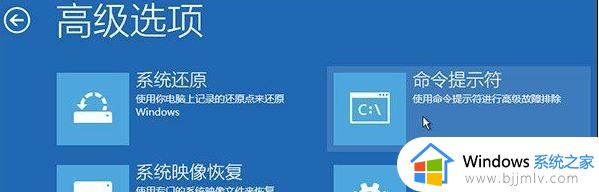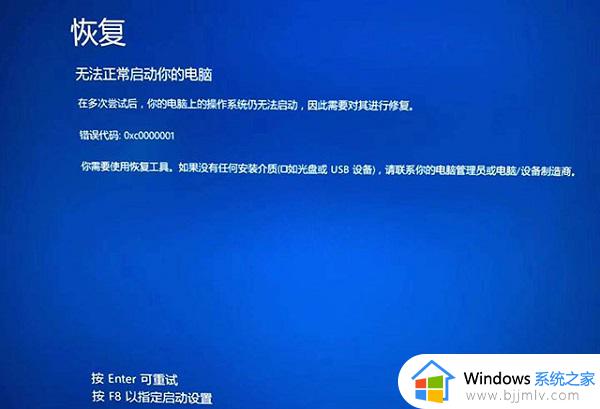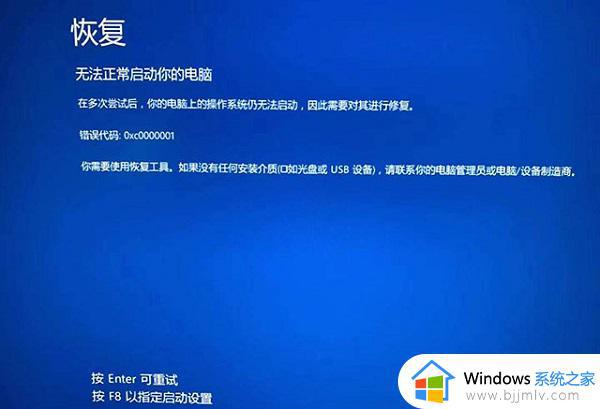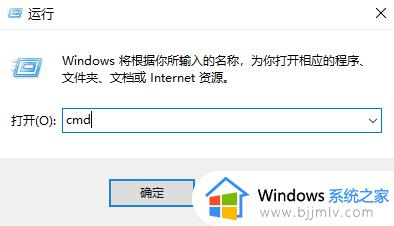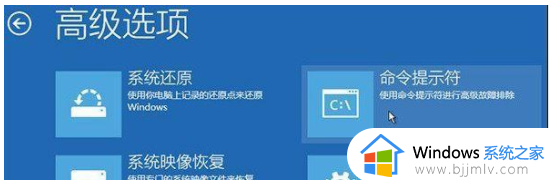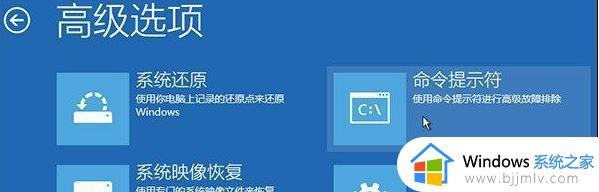win10电脑无法正常启动修复怎么办 win10正常启动修复失败怎么处理
最近有小伙伴在使用win10操作系统的时候遇到了“无法正常启动修复”的情况,导致这种情况的原因其实有很多,就比如可以听过重置系统来解决,不过我们很多小伙伴都不知道怎么操作,下面小编就带着大家一起来看看win10正常启动修复失败怎么处理,希望对你有帮助。
具体方法:
方法一:
1、启动计算机,启动到Windows10开机LOGO时就按住电源键强制关机;
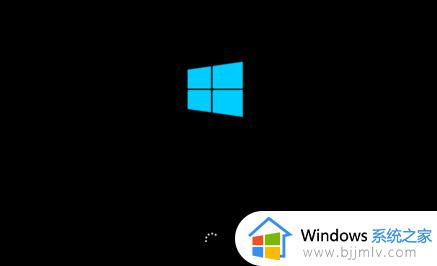
2、重复步骤3次左右启动后出现“自动修复”界面,我们点击高级选项进入;
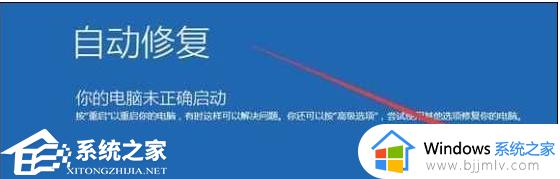
3、接下来会到选择一个选项界面,我们再点击“疑难解答”;
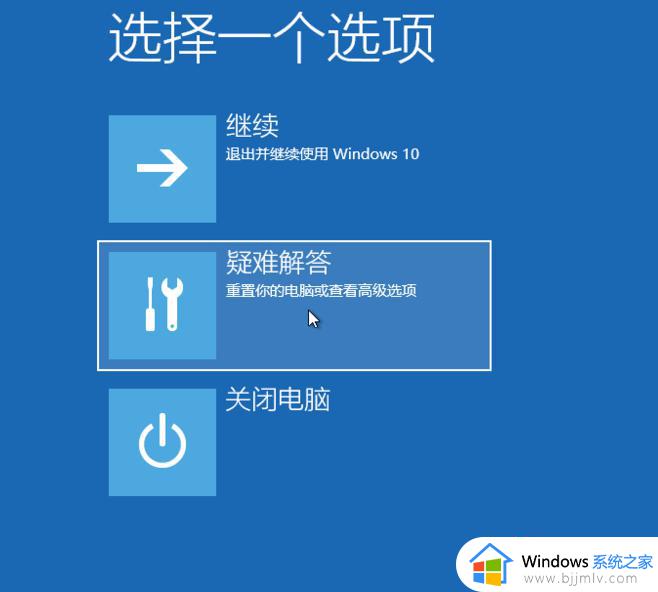
4、进入到疑难解答后,再选择“重置此电脑”;
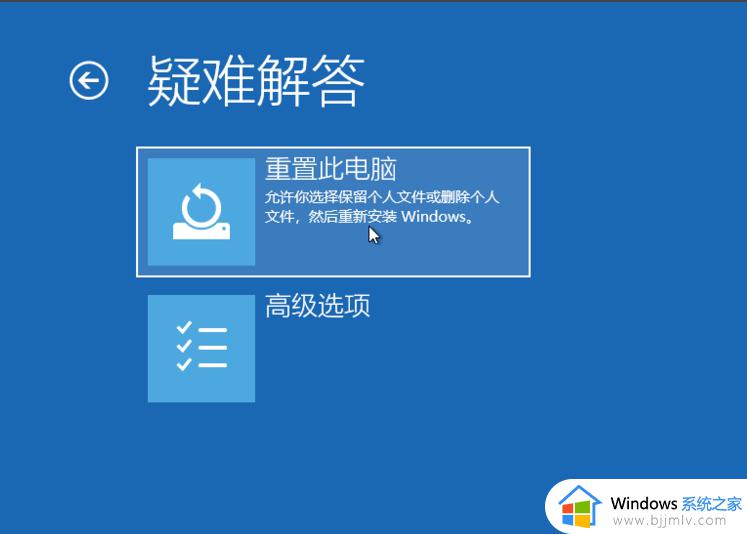
5、如果没有什么重要资料,小编推荐选择删除所有内容,有的话还是保留一下;
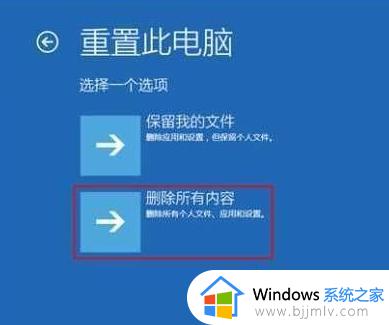
6、接下来一定要选择,仅限安装了Windows的驱动器;

7、之后就会正常的重置你的电脑,类似于重新装一遍系统,比较的耗时,等待重置完毕,你的电脑就可以正常启动了。
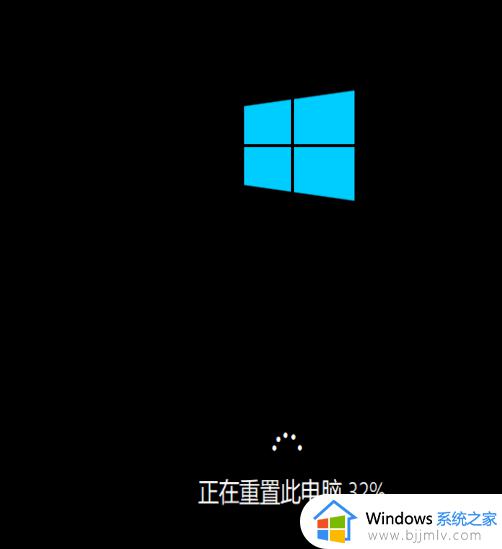
以上全部内容就是小编带给大家的win10正常启动修复失败处理方法详细内容分享啦,小伙伴们如果你们有需要的话可以参照小编的内容进行操作,希望本文对你有帮助。